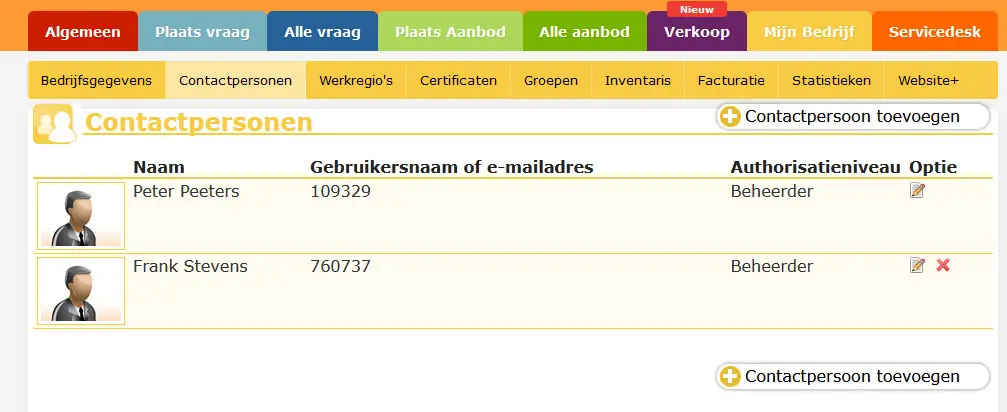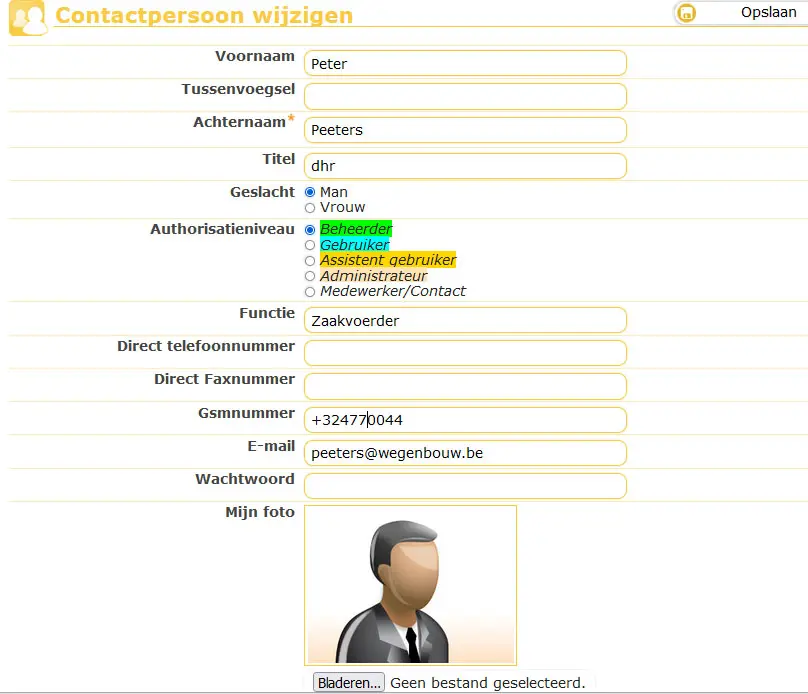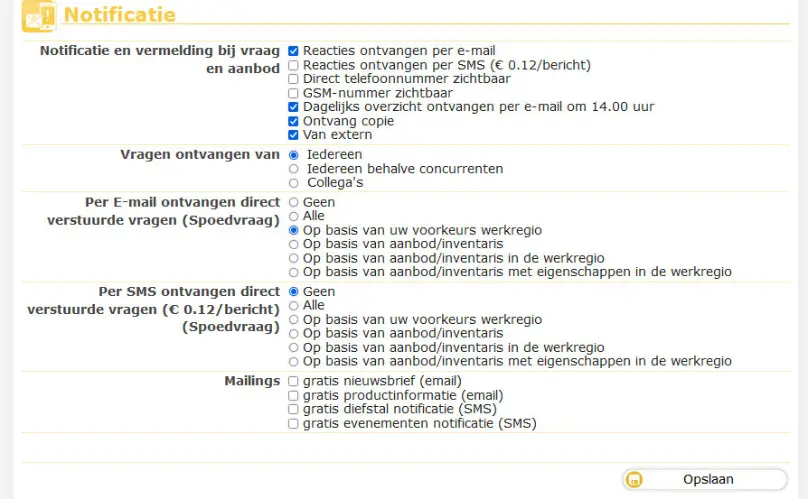gebruikers applicatie instellen
Gebruikers applicatie instellen (gele menutab 'Contactpersonen')
Je vindt al de contactpersonen en/of gebruikers in deze lijst, binnen jouw bedrijfsaccount.
De lijst bestaat uit een foto van de contactpersoon (indien toegevoegd), de naam, het gebruikersnaam en het autorisatie niveau. De gebruikersnaam of emailadres heeft de contactpersoon nodig om in te loggen.
Het paswoord ontvang je bij de aansluiting, maar kan je steeds aanpassen of resetten op basis van het emailadres of de gebruikersnaam.
Op deze pagina kan je gegevens van de geselecteerde contactpersoon wijzigen, alsook contactpersonen toevoegen of verwijderen (rood kruisje), als je hiervoor de rechten hebt. Heb je hier geen machtiging voor, dan kan je alleen de contactpersonen inzien. Je kunt jezelf niet verwijderen.
De contactpersonen bestaan uit (gebruikersrechten):
- Beheerders
- Gebruikers
- Assistent gebruikers
- Administrateur
- Medewerker/Contact
Beheerders
Beheerders hebben het hoogste autorisatie niveau binnen het systeem. Beheerders mogen o.a. contactpersonen aanmaken en verwijderen, bedrijfsgegevens aanpassen en uiteraard zowel vraag als aanbod plaatsen, wijzigen en verwijderen.
Gebruikers
Een gebruiker mag aanbod en vraag plaatsen maar niet verwijderen. Daarnaast kan een gebruiker zijn eigen gegevens wijzigen maar niet die van andere contactpersonen
De overige contactpersonen hebben geen autorisatie en worden gebruikt om bijvoorbeeld naar te sms-en.
Instellingen per contactpersoon:
Hiervoor klik je op de contactpersoon die je wil wijzigen. Niet allen de directe gegevens zoals naam en telefoonnummer, wachtwoord, ..., maar ook diverse instellingen zoals notificaties.
Wanneer je 'Beheerder' ben kan je alle contactpersonen wijzigen. Een 'Gebruiker' kan alleen zijn eigen gegevens wijzigen.
Voor elke contactpersoon geldt dat tenminste een achternaam wordt ingegeven.
Belangrijk
- De achternaam is verplicht
- Vergeet het email adres en gsm nummer niet wanneer je notificaties wilt
- Kijk goed naar het autorisatieniveau
- Stel de notificaties juist in. (lees verder onderaan)
Notificaties:
Notificatie en vermelding bij vraag en aanbod
Je kunt een notificatie krijgen als je als contactpersoon bij een vraag of aanbod artikel staat. Welk soort notificatie je krijgt, email, sms etc. is afhankelijk wat hier ingevuld staat.
Dagelijkse lijst = een reminder lijst per email met het courante vraag en aanbod welk wij om 14 uur verzenden
Ontvang copie = bij meerdere beheerders/gebruikers > aanvinken als je ook een notificatie per mail wenst te ontvangen
Van extern = notificatie van aanvragen via externe invulformulieren (zoals bijvoorbeeld op de buitenkant van de website of jouw bedrijfspresentatie)
Vragen ontvangen van 'iedereen - iedereen behalve concurrenten - collega's = hier selecteer je van wie je de vragen wenst te ontvangen. (lees voor meer uitleg in de helpdesk bij 'Groepen' )
Per E-mail ontvangen direct verstuurde vragen (Spoedvraag of aanbestedingen)
Wanneer een (spoed)vraag wordt verstuurd kan je een notificatie krijgen per e-mail. Of je deze krijgt is afhankelijk van de onderstaande instellingen
- Geen: Je ontvangt geen enkel notificatie
- Alle: Je ontvangt alle spoedvragen (zowel BE als NL)
- Op basis van uw werkregio: Indien er een vraag is binnen jouw 'voorkeurs werkregio' krijg je een notificatie
- Op basis van aanbod/inventaris: Indien je een gelijksoortige artikel hebt in jouw aanbod/inventaris (zie lijst 'plaats aanbod) krijg je een notificatie
- Op basis van aanbod/inventaris in jouw werkregio: Indien je een gelijksoortige artikel hebt in jouw inventaris én deze binnen de werkregio valt, gekoppeld aan dit artikel (aanbod), krijg je een notificatie
- Op basis van aanbod/inventaris met eigenschappen in jouw werkregio: Indien je een gelijksoortige artikel hebt in jouw aanbod/inventaris én deze tenminste aan de eigenschappen van het artikel voldoet én deze binnen de werkregio valt, gekoppeld aan het artikel, krijg je een notificatie
Per SMS ontvangen direct verstuurde vragen (€ 0.12/bericht) (Spoedvraag)
Idem zoals uitleg bij bovenstaand punt per email. Gelieve er wel rekening mee te houden dat er hieraan communicatiekosten verbonden zijn. Sinds de smartphones wordt deze optie nog nauwelijks gebruikt.
Mailings
Periodiek kan je mailings van ons verwachten óf een sms-alert. Dit kan een diefstalmelding zijn of bijvoorbeeld een nieuwsbrief.
Voor de Wegenbouw.be nieuwsbrief en productinformatie mailings: schrijf je in op de buitenkant van de website (dus niet in de applicatie).
- gratis entreeding.com nieuwsbrief (email)
Wekelijks verstuurt Entreeding een nieuwsbrief met daarin de laatste nieuwtjes. - gratis Entreeding.com productinformatie (email)
Sporadisch versturen zij productinformatie - gratis diefstal notificatie (SMS)
Helaas regelmatig worden wij verzocht een diefstal melding te doen. - gratis evenementen notificatie (SMS)
Sporadisch versturen wij een evenementen SMS